| 6.12. Perspectiva | ||
|---|---|---|

|
6. Filtro de luces y sombras |  |
Este filtro añade una sombra en perspectiva a la región seleccionada o al canal alfa como una capa bajo la capa activa. Puede seleccionar el color, la longitud y la dirección de la sombra así como la distancia del horizonte.
Si es necesario, el filtro puede redimensionar la imagen. Pero no añadirá un fondo para hacer visible la sombra.
Puede acceder a este filtro en el menú de la ventana de la imagen a través de → → .
El ángulo determina la dirección de la sombra o la fuente imaginaria de la luz, respectivamente. Los valores van de 0° a 180°, donde 90° representa una fuente de luz en frente de la selección o capa. Para ángulos menores que 90°, la sombra está en el lado derecho, así que la fuente de luz está a la izquierda. Para ángulos mayores que 90°, es al revés. Consejo: piense que el control del deslizador es la fuente de luz.
Esta opción determina lo lejos que está el horizonte imaginario. La Distancia relativa es la distancia de la línea de tierra de la selección o capa, la “unidad” de medida es la altura de la selección o capa.
Los valores van de 0.1 a 24.1, donde 24.1 significa (aproximadamente) el “infinito”. Tenga en cuenta que la longitud relativa de la sombra no debe exceder la distancia del horizonte.
En el ejemplo anterior, el área amarilla es la selección sobre la que se ha aplicado el filtro. La línea azul en la parte superior representa el horizonte imaginario. El ángulo entre la línea de tierra y la línea roja es 45°. La longitud de la línea roja es 1,8 veces la altura de la selección amarilla. Extendido al horizonte, la longitud es 2,4 veces la altura de la selección.
Con esta opción puede establecer la longitud de la sombra con respecto a la altura de la selección o capa. En el ejemplo anterior, la línea roja representa la longitud de la sombra, su longitud es de 1,8 en relación a la altura de la selección amarilla.
El valor va de 0.1 a 24.1, aunque la longitud de la sombra no debe exceder la Distancia relativa del horizonte, no puede ir más allá del horizonte.
Después de crear la sombra, se aplica un desenfoque gaussiano con el radio especificado a la capa de la sombra, que da como resultado una apariencia realista de la sombra.
Figura 17.146. Ejemplo de desenfoque

Radio de desenfoque = 3 (predeterminado)
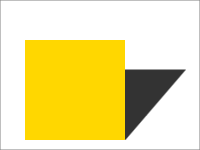
Sin desenfoque (radio de desenfoque = 0)
Por supuesto, el color predeterminado de la sombra es el negro. Pero una pulsación sobre el botón abre el selector de color, en donde puede seleccionar otro color.
La opacidad de la sombra es la opcidad de la capa nueva que contiene la sombra (consulte la Sección 1.1, “Propiedades de las capas”). La predeterminada es 80%, pero puede seleccionar otro valor desde 0 (transparencia completa) a 100 (opacidad completa) aquí. Después de aplicar el filtro a una imagen puede cambiar la opacidad en el diálogo de capas.
La lista desplegable le permite elegir el método de interpolación usado cuando la capa de la sombra se transforma, por ejemplo rotada en un ángulo específico. El uso de Ninguno generalmente provocará un efecto dentado, el uso un método de interpolación puede cambiar el color de la sombra en algunas áreas. Lineales una buena elección.
Si está activado, el filtro redimensionará la imagen si es necesario para hacer sitio a la sombra.
En el siguiente ejemplo, el área amarilla es la selección activa, el fondo es azul claro. El área blanca se ha añadido después de redimensionar para hacer la sombra visible.
Figura 17.147. Ejemplo de “Permitir redimensionado”
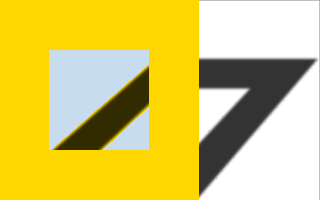
Permitir redimensionado
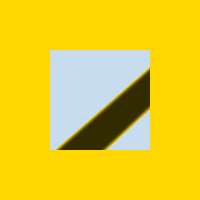
No permitir el redimensionado